В Инструмент для создания медиа является одним из способов загрузки последних версий Windows 10 Home и Pro ISO. Вы также можете загрузить последнюю версию Enterprise Edition, если у вас есть действующий ключ продукта. В этом посте мы покажем вам, как использовать Media Creation Tool для загрузки Windows 10 Корпоративный ISO.
Загрузите Windows 10 Enterprise ISO с Media Creation Tool
По умолчанию Media Creation Tool загружает ISO-образ Windows 10 только для потребительских версий Windows 10 - Home, Pro и т. Д.
Но что, если вам нужно получить ISO-образ Enterprise edition? Очень просто! Просто следуйте инструкциям ниже.
По умолчанию корпоративные выпуски Windows 10 доступны только подписчикам MSDN и VLSC. Однако есть переключатели командной строки, которые можно использовать с MCT для непосредственного запуска загрузки Windows 10 Корпоративная - подписка не требуется.
Для начала загрузите последнюю версию Windows 10 Media Creation Tool.
После завершения загрузки запустите PowerShell или командную строку в папке загрузок или в папке, в которую вы загрузили MCT.
Для этого откройте проводник, откройте папку, в которой находится MCT, затем нажмите ALT + D (Это действие преобразует цепочку навигации в адресной строке в полный путь к каталогу и выделено) комбинация клавиш, а затем введите PowerShell, нажмите Enter.
В окне PowerShell или командной строки скопируйте и вставьте приведенную ниже команду и нажмите Enter, чтобы выполнить. Ключевой вариант здесь - / MediaEdition Enterprise.
MediaCreationTool1909.exe / Eula Accept / Retail / MediaArch x64 / MediaLangCode en-US / MediaEdition Enterprise
В / MediaArch x64 аргумент указывает, что MCT загружает 64-разрядную версию Windows 10 Enterprise. Если вам нужна 32-битная версия Windows, измените ее на / MediaArch x86.
Кроме того, вы можете заменить код языка для / MediaLangCode en-US аргумент. E, g, чтобы получить на русском языке, укажите это как / MediaLangCode ru-RU.
Обратитесь к этому документу Microsoft, чтобы узнать о доступных языковых вариантах. Используйте значение из Тег языка / региона столбец.

Теперь нажмите да для подтверждения в следующем приглашении UAC.
Далее на Ключ продукта страницы, вам потребуется использовать общий ключ KMS для соответствия образу ISO. Введите соответствующий ключ и нажмите Следующий.
На Что ты хочешь делать страницу, выберите переключатель для Создайте установочный носитель (USB-накопитель, DVD или файл ISO) для другого ПК вариант и нажмите Следующий.
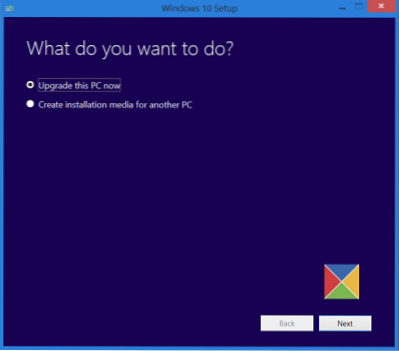
На Выберите, какой носитель использовать страницу, выберите переключатель для ISO файл вариант и нажмите Следующий.
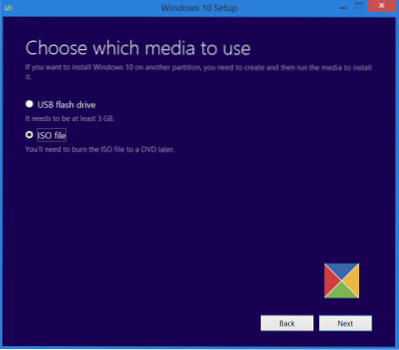
Теперь MCT начнет загрузку ISO-образа, который содержит следующие выпуски Windows 10: Enterprise, Education, Professional, включая их выпуски KN / N.
Укажите в разделе комментариев ниже, сработала ли эта процедура для вас.

 Phenquestions
Phenquestions


